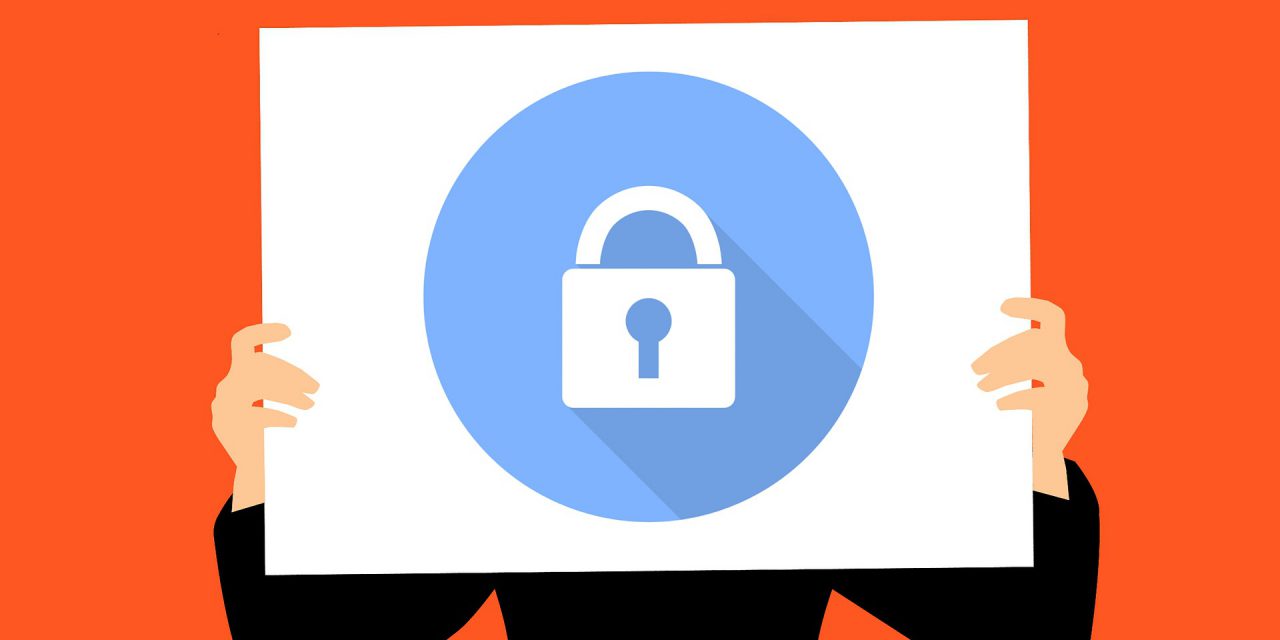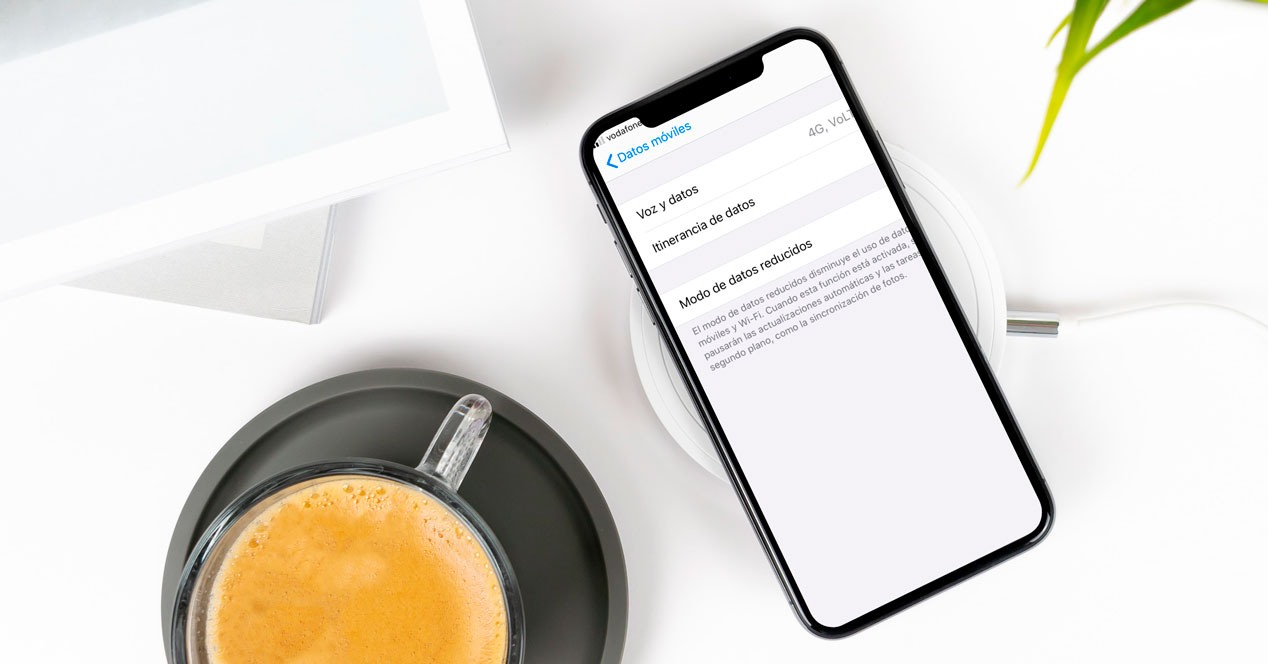Gunakan Lebih Baik Windows 10: Nonaktifkan Touchpad saat Menghubungkan Mouse

Di komputer laptop aksesori yang sangat berguna termasuk: touchpad. Ini memungkinkan untuk menangani penunjuk tetikus tanpa harus menggunakan perangkat eksternal untuk ini, yang merupakan pilihan yang sangat baik dalam kondisi mobilitas. Tapi itu bekerja tidak selalu positif, dan masuk Windows 10 cara yang cukup sederhana (tapi agak tersembunyi) untuk menonaktifkannya disertakan.
Contoh dari apa yang kita katakan adalah bahwa a mouse eksternal untuk mendapatkan presisi dan kenyamanan. Terkadang, komputer yang Anda miliki tidak menawarkan kunci spesifik yang menonaktifkan perangkat keras yang terintegrasi dalam laptop – biasanya itu adalah salah satu dari fungsi itu sendiri -, jadi pada prinsipnya Anda harus menggunakan pengontrol perangkat tambahan. Tetapi apa yang terjadi jika ini tidak memungkinkan ini dilakukan juga? Yah, banyak yang bertahan … yang bukan hal yang positif. Untungnya, kemungkinan disertakan dalam sistem operasi Microsoft perbaiki ini tanpa harus menyulitkan hidup.
Cara Meningkatkan Sinyal Wifi (Berbagai Trik)
Dan, di samping itu, semua ini dapat dikonfigurasi sedemikian rupa sehingga hanya dengan mendeteksi koneksi mouse eksternal, itu diaktifkan secara otomatis alat yang memungkinkan touchpad berhenti bekerja di komputer – dan, dengan ekstensi, di sistem operasi Windows 10-. Oleh karena itu, fungsionalitas yang termasuk dalam perangkat lunak sangat kuat dan bermanfaat. Dan yang terbaik, itu sama sekali tidak perlu diinstal di laptop, jadi risiko melakukan proses adalah nol (dan, di atas, dimungkinkan untuk membalikkan semua yang dilakukan). Seperti yang Anda lihat, semuanya adalah kebajikan ketika membangun konfigurasi yang diperlukan.
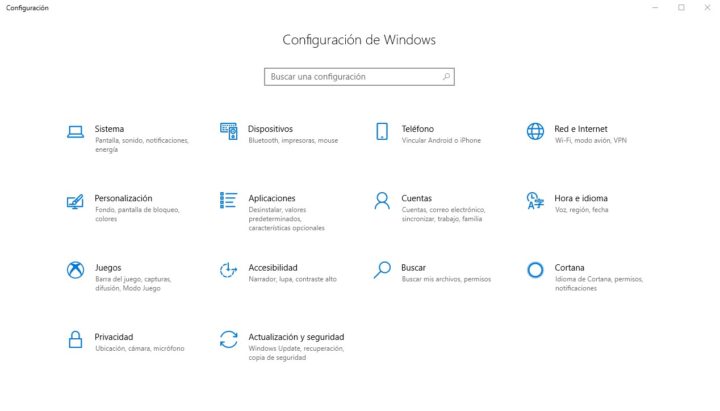
Akses pengaturan touchpad di Windows 10
Untuk menemukan kontribusi di mana Anda dapat mengatur pengaturan yang diperlukan, hal pertama yang Anda miliki adalah mengakses pengaturan sistem operasi. Untuk melakukan ini, cukup klik pada ikon berbentuk jendela Windows di kanan bawah desktop dan, dalam menu yang muncul, Anda harus menggunakan gambar yang berbentuk seperti gigi melingkar (tepat di atas elemen yang memungkinkan Anda mematikan laptop).
Jendela terbuka dan, di dalamnya, Anda harus memilih di antara semua elemen Pengaturan dari Windows 10 yang merupakan baris kedua pada baris pertama (mulai dari kiri), dan yang disebut Perangkat. Layar baru muncul di mana Anda akan melihat semua aksesori terpasang dan mana yang tambahan yang dipasang pada peralatan. Dalam daftar di zona kiri, yang disebut Panel sentuh -Ya, dalam hal ini Microsoft telah menerjemahkan istilah- dan menggunakannya. Anda akan memiliki di depan semua opsi konfigurasi touchpad komputer Anda.
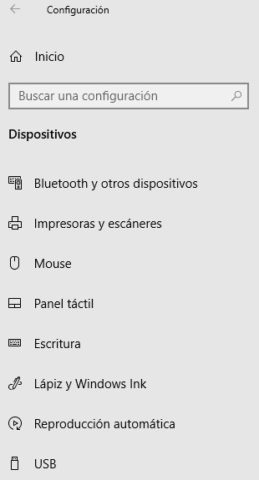
Atur pengaturan yang diperlukan untuk Windows 10
Anda sekarang akan melihat semua opsi koneksi yang ditawarkan oleh perangkat ini di sistem operasi Microsoft (tergantung pada versi Windows 10 yang Anda gunakan), di antaranya adalah bagian yang diperlukan Anda harus mengaktifkan sehingga touchpad berhenti bekerja ketika koneksi mouse eksternal terdeteksi. Ini disebut Biarkan panel sentuh tetap aktif saat mouse terhubung dan, ketika Anda menemukannya, konfirmasikan itu dinonaktifkan fungsi ini – jika tidak, klik secara teratur.
Anda mungkin tidak menemukan kemungkinan ini di antara bagian yang ditunjukkan pada laptop, ini biasanya disebabkan oleh a pengontrol eksternal terpasang adalah salah satu yang mengeksekusi tindakan ini dan, oleh karena itu, dihapus dari antarmuka itu sendiri Windows 10. Periksa ini dengan mengklik tautan yang disebut Konfigurasi tambahan. Jendela terbuka dengan semua kemungkinan yang ditawarkan oleh perangkat keras dan, di antara mereka, Anda harus mencari yang memungkinkan Anda menonaktifkan touchpad saat mendeteksi koneksi mouse USB.
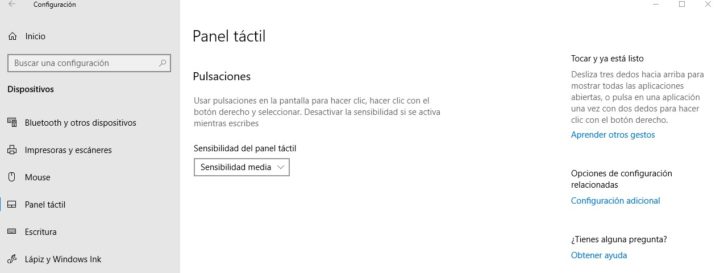
Setelah melakukan semua ini, Anda akan selesai (Anda mungkin harus me-restart laptop). Mulai saat ini ketika mouse eksternal touchpad akan berhenti bekerja dan, oleh karena itu, tindakan yang tidak diinginkan ketika ditekan ketika ditulis hanya akan menjadi sejarah. Sederhana dan efisien, yang datang untuk mengkonfirmasi itu Windows 10 adalah sistem operasi yang penuh dengan pilihan, meskipun beberapa di antaranya lebih tersembunyi dari yang seharusnya.